Книга: iOS. Приемы программирования
Решение
Решение
Создайте в Xcode приложение с единственным видом и встройте первый контроллер вида в контроллер вида с панелью вкладок. Чтобы сделать это, выполните следующие шаги.
1. В конструкторе интерфейса выберите в раскадровке контроллер вида. В меню Editor (Редактор) выберите пункт Embed in (Встроить), а затем выберите Tab Bar Controller (Контроллер с панелью вкладок) (рис. 6.9).
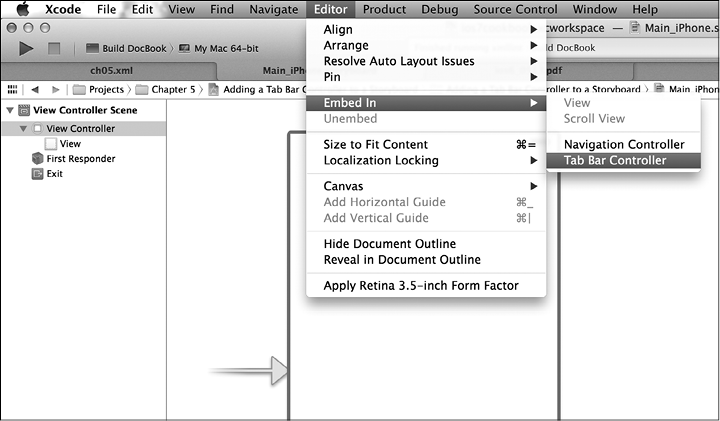
Рис. 6.9. Встраивание корневого контроллера вида в контроллер с панелью вкладок
2. Перейдите в библиотеку объектов контроллера интерфейсов, найдите там новый экземпляр контроллера вида и перетащите его в раскадровку.
3. Удерживая нажатой клавишу Ctrl, перетащите указатель мыши из контроллера с вкладками в созданный вами контроллер вида (рис. 6.10). Откроется диалоговое окно, в котором следует найти раздел Relationship Segues (Взаимосвязи через сегвеи) и выбрать в нем View Controller (Контроллер вида) (рис. 6.11).
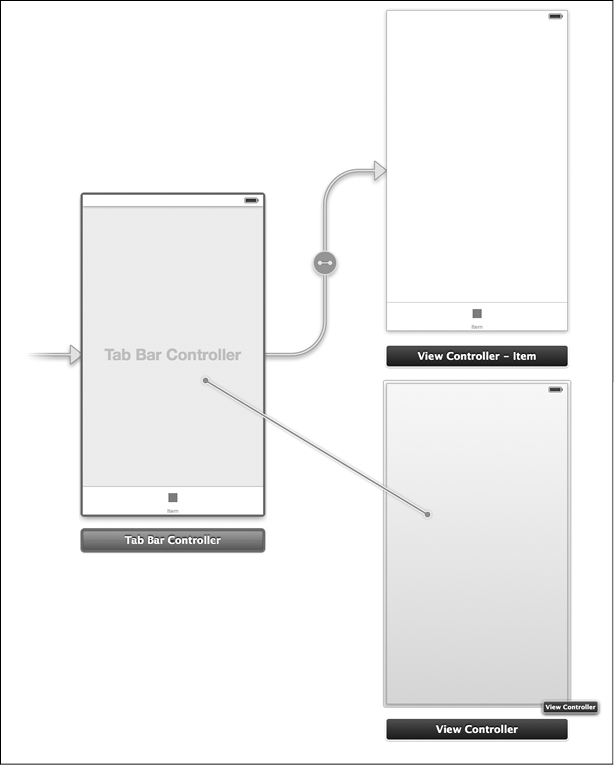
Рис. 6.10. Соединение контроллера вида с контроллером, имеющим панель вкладок
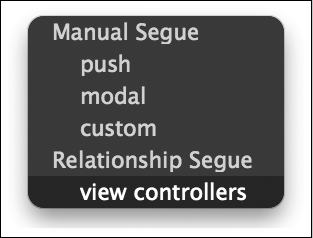
Рис. 6.11. Ассоциирование контроллера вида с массивом контроллеров видов, находящихся в контроллере с панелью вкладок
Теперь запустите приложение в эмуляторе iOS. В нижней части экрана вы увидите два элемента (рис. 6.12). Каждый из этих элементов соответствует одному из ваших контроллеров вида. Если бы это контроллерное приложение с вкладками создавал я, то я поместил бы в каждой из вкладок по навигационному контроллеру. Если вы также хотите задействовать такую возможность, воспользуйтесь приемами, изученными в разделе 6.1, и встройте контроллеры видов в навигационные контроллеры (рис. 6.13).

Рис. 6.12. Контроллеры вида успешно отображаются в контроллере с панелью вкладок
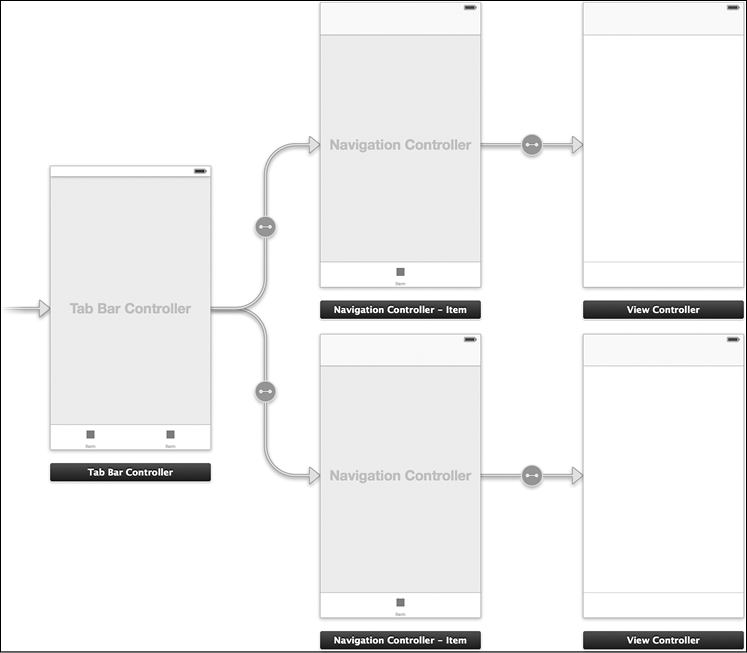
Рис. 6.13. Встраивание ваших контроллеров видов в навигационные контроллеры, расположенные в контроллере панели вкладок
- 4.14. Запрет и разрешение хостов
- Решение проблем при работе в Почте Windows
- Решение проблем при работе Проигрывателя Windows Media
- Общее решение
- Разрешение трассировки с помощью ‹trace›
- Более приемлемое решение
- Разрешение конфликтов имен
- Запрещение и разрешение прерываний
- Правила творческой лени
- Основные параметры ЭЛТ-мониторов
- Выстройте структуру
- См. также




